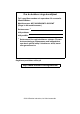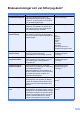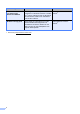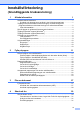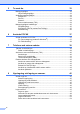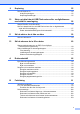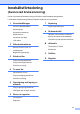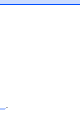Grundläggande bruksanvisning MFC-8950DW MFC-8950DWT Vissa modeller är inte tillgängliga i alla länder.
Om du behöver ringa kundtjänst Fyll i uppgifterna nedan och spara dem för eventuella framtida behov: Modellnummer: MFC-8950DW/MFC-8950DWT (Ringa in ditt modellnummer) Serienummer: 1 Inköpsdatum: Inköpsställe: 1 Serienumret finns på baksidan av enheten. Förvara bruksanvisningen tillsammans med inköpskvittot som bevis på ditt inköp i händelse av stöld, brand eller garantiservice. Registrera produkten online på http://www.brother.com/registration/ © 2012 Brother Industries, Ltd. Med ensamrätt.
Bruksanvisningar och var hittar jag dem? Vilken guide? Vad innehåller den? Produktsäkerhetsguide Läs denna bruksanvisning först. Läs säkerhetsföreskrifterna innan du ställer in maskinen. Se denna guide för varumärken och juridiska begränsningar. Tryckt / I kartongen Snabbguide Följ anvisningarna för inställning av maskinen och installation av drivrutinerna och programvaran för det operativsystem och anslutningstyp du använder.
Vilken guide? Vad innehåller den? Guide för mobil utskrift och skanning för Brother iPrint&Scan I den här guiden hittar du praktisk information om att skriva ut JPEG- och PDF- Webbanslutningsguide Denna guide ger information om hur din Brother-maskin ska konfigureras och användas för att skanna, ladda och visa bilder och filer på vissa webbplatser som erbjuder dessa tjänster. filer 1 från en mobil enhet och om att skanna från din Brother-maskin till en mobilenhet över ett Wi-Fi-nätverk.
Innehållsförteckning (Grundläggande bruksanvisning) 1 Allmän information 1 Använda dokumentationen .................................................................................... 1 Symboler och begrepp som används i den här dokumentationen .................. 1 Tillgång till den avancerade bruksanvisningen, bruksanvisningen för programanvändare och bruksanvisningen för nätverksanvändare..................... 2 Visa dokumentation .........................................................................
5 Ta emot fax 33 Mottagningslägen ................................................................................................33 Välja mottagningsläge ...................................................................................33 Använda mottagningslägen .................................................................................34 Endast fax......................................................................................................34 Fax/Tel.....................................
9 Kopiering 55 Så här kopierar du ............................................................................................... 55 Avbryta kopieringen .......................................................................................55 Kopieringsinställningar ..................................................................................55 10 Skriva ut data från ett USB Flash-minne eller en digitalkamera med stöd för masslagring 56 Skapa PRN-filer för direktutskrift ........................
Papperstopp ......................................................................................................104 Papper har fastnat i kombifacket .................................................................104 Papper har fastnat i fack 1 eller fack 2 ........................................................105 Papper har fastnat i maskinens bakre del ...................................................106 Papper har fastnat i maskinen .................................................................
Innehållsförteckning (Avancerad bruksanvisning) Du kan se Avancerad bruksanvisning på cd-skivan med installationsprogrammet. I Avancerad bruksanvisning förklaras följande funktioner och procedurer.
viii
1 Allmän information Använda dokumentationen Symboler och begrepp som används i den här dokumentationen Nedanstående symboler och begrepp används i dokumentationen. VARNING Fet stil Text med fet stil motsvarar knappar på maskinens kontrollpanel eller datorskärmen. Kursiv stil Text med kursiv stil gör dig uppmärksam på en viktig punkt eller hänvisar dig till ett närliggande avsnitt. Courier New Meddelanden på maskinens LCD-skärm visas med typsnittet Courier New.
Kapitel 1 Tillgång till den avancerade bruksanvisningen, bruksanvisningen för programanvändare och bruksanvisningen för nätverksanvändare a Obs Om Brother-skärmen inte visas automatiskt öppnar du Den här datorn (Dator), dubbelklickar på ikonen för cdläsaren och dubbelklickar på start.exe. Visa dokumentation (Windows®) Du kan visa dokumentationen på menyn Start genom att peka på Brother, MFC-XXXX (där XXXX är modellnamnet) i listan med program och sedan välja Bruksanvisningar.
Allmän information Visa dokumentation (Macintosh) a 1 Starta Macintosh-datorn. Sätt in cdskivan med installationsprogrammet i cd-enheten. Nedanstående fönster öppnas. Instruktioner för Nuance™ PaperPort™12SE (Windows®-användare) Den fullständiga bruksanvisningen för Nuance™ PaperPort™12SE med instruktioner kan öppnas via hjälpavsnittet i programmet Nuance™ PaperPort™12SE.
Kapitel 1 Så här öppnar du guiderna till avancerade funktioner Tillgång till Brother support (Windows®) 1 Du kan visa och hämta dessa guider från Brother Solutions Center på adressen: http://solutions.brother.com/ Du hittar alla kontakter du behöver, som exempelvis webbsupport (Brother Solutions Center), på cd-skivan med installationsprogrammet. Klicka på Brother support i huvudmenyn.
Allmän information Tillgång till Brother support (Macintosh) 1 1 Du hittar alla kontakter du behöver, som exempelvis webbsupport (Brother Solutions Center), på cd-skivan med installationsprogrammet. Dubbelklicka på Brother support-ikonen. Följande skärm visas: Klicka på Presto! PageManager för att ladda hem och installera Presto! PageManager. Klicka på Brother Web Connect för att öppna webbsidan för Brother Web Connect-programmet.
Kapitel 1 Översikt över kontrollpanelen 1 2 1 01 KOPIERING Kopiera 01.01.2012 15:00 Fax Skanna Internet Meny 1 Home-knappen 4 Kombinerade siffer- och bokstavsknappar Knapparna används när du ska slå telefoneller faxnummer och som tangentbord när du anger information i maskinen. Denna funktion överförs till pekskärmen när du lagrar kortnummer. 5 Stop/Exit Avbryter en operation eller lämnar en meny. 6 Start Ger dig möjlighet att skicka fax eller göra kopior.
Allmän information 2 3 01 KOPIERING Kopiera 4 5 1 01.01.2012 15:00 Fax Skanna Internet Meny 7 7 6 Data Data-LED-lampan (light emitting diode) blinkar beroende på maskinens status. Maskinstatus Beskrivning Beredskapsläge Maskinen är klar att skriva ut, i viloläge, det finns inga utskriftsdata eller strömbrytaren är av. Tar emot data Maskinen tar antingen emot data från datorn, bearbetar data i minnet eller skriver ut data.
Kapitel 1 LCD-pekskärm Om du ser knappen högst upp till höger på pekskärmen, kan du enkelt konfigurera de trådlösa inställningarna genom att trycka på knappen. För mer information: uu Snabbguide. 1 LCD-pekskärmen visar den aktuella maskinens status när maskinen är i viloläge. 1 3 2 01 KOPIERING Kopiera 4 5 01.01.2012 11:00 Fax Skanna 9 8 01 KOPIERING Säker utskrift Meny 7 Direktutskrift Meny 11 1 Lägesindikator Här kan du se vilket läge maskinen aktuellt är i.
Allmän information Grundläggande procedurer Använd pekskärmen genom att trycka med fingret på meny- eller lägesknappen direkt på LCD-skärmen. Om du vill visa och komma åt alla menyer eller alternativ i en inställning trycker du på a b eller d c för att bläddra igenom dem. Om du vill återgå till föregående meny trycker du på . 1 d Tryck på Bakgrundsljus. Meny Allmän inställ LCD-inställn. Bakgrundsljus Ljus Dämp.timer Av e Tryck på Mörk. Meny Allmän inställ Bakgrundsljus LCD-inställn.
Kapitel 1 Volyminställningar Ringvolym 1 1 Du kan välja ett antal olika nivåer för ringvolymen. a b Tryck på Meny. c Tryck på a eller b för att visa Volym. Tryck på Volym. d e f Tryck på Ringvolym. Tryck på a eller b för att visa Allmän inställ. Tryck på Allmän inställ. Tryck på Låg, Med, Hög eller Av. Tryck på Stop/Exit. Knappvolym Om knappvolymen är aktiverad hörs en ton när du trycker på en knapp, gör ett misstag och tar emot eller sänder ett faxmeddelande.
2 Fylla på papper Placera papper och utskriftsmedier 2 Maskinen kan mata papper från standardpappersfacket, ett lägre tillvalsfack eller universalfacket. 2 Utskrift på vanligt papper, tunt papper eller återvunnet papper från Fack 1 och Fack 2 a Dra ut pappersfacket helt ur maskinen. b Ställ in pappersguiderna efter pappersstorleken som du fyller på i facket samtidigt som du trycker på den gröna frigöringsarmen (1) för pappersguiderna.
Kapitel 2 c Om du luftar pappersarken väl minskar du risken för att papper fastnar eller matas fel. d Lägg papper i facket och se till att: f Lyft stödfliken (1) för att förhindra att papperet glider av utmatningsfacket med textsidan nedåt eller ta bort respektive ark så snart det matas ut från maskinen. Papperet ligger under linjen som anger högst tillåtna arkhöjd ( ) (1). Överfyllning av pappersfacket kommer att orsaka pappersstopp. Den sida som ska skrivas på ska vara nedåt.
Fylla på papper Fylla på papper i kombifacket (KF-fack) b Dra ut kombifackets stöd (1) och vik upp fliken (2). 2 Du kan fylla på upp till 3 kuvert eller specialutskriftsmaterial i universalfacket eller upp till 50 ark vanligt papper. Använd detta fack för utskrift eller kopiering på tjockt papper, brevpapper, etiketter eller kuvert. (Information om vilket papper som rekommenderas finns i Accepterade papperstyper och andra utskriftsmedier uu sidan 22.
Kapitel 2 c Lägg papper i KF-facket och se till att: Papperet ligger under linjen som anger högst tillåtna arkhöjd (1). Sidan som utskriften ska göras på är vänd uppåt med papperets främre kant (ovankant) först in i maskinen. Kontrollera att pappersguiderna rör vid papperskanterna så att matningen fungerar korrekt. 1 14 d Lyft upp stödfliken så att papperet inte glider av utmatningsfacket med textsidan nedåt, eller ta bort varje ark direkt när det kommer ut ur maskinen.
Fylla på papper Skriva ut på tjockt papper, etiketter och kuvert från kombifacket b 2 Öppna kombifacket och fäll ned det försiktigt. Innan du laddar maskinen ska du se till att kuverten ligger så plant och jämnt som möjligt. 2 a Öppna den bakre luckan (utmatningsfack med textsidan uppåt). c Dra ut kombifackets stöd (1) och vik upp fliken (2).
Kapitel 2 d Lägg i papper, etiketter eller kuvert i kombifacket. Se till att: Antalet kuvert i kombifacket överskrider inte 3. Papperet, etiketterna eller kuverten ligger under markeringen för maximalt antal ark (1). Den sida som ska skrivas på måste vändas uppåt. 1 e Skicka utskriftsdata till maskinen. Obs • Ta bort respektive utskrivet kuvert direkt för att förhindra pappersstopp.
Fylla på papper Område som inte kan skannas och inte skrivas ut 2 Figurerna nedan visar områden som inte kan skannas och inte skrivas ut. Dessa områden kan variera beroende på pappersstorleken och inställningarna i det program du använder. Obs När emulering med BR-Script3 används blir kanterna på papperet som det inte går att skriva ut på 4,2 mm.
Kapitel 2 Pappersinställningar Pappersstorlek och typ d Du anger papperstyp för Kombifack genom att trycka på a eller b för att visa Kombifack. 2 Tryck på Kombifack Obs Du anger papperstyp för Fack 1 genom att trycka på a eller b för att visa Fack 1. Du kan använda fyra pappersstorlekar för att skriva ut fax: A4, Letter, Legal eller Folio. Tryck på Fack 1 Du anger papperstyp för Fack 2 genom att trycka på a eller b för att visa Fack 2.
Fylla på papper Val av fack i kopieringsläge Du kan byta prioriterat fack som ska användas i maskinen vid utskrift av kopior. Om du väljer Endast fack 1, Endast kombi eller Endast fack 2 1 hämtar maskinen papper endast från det facket. Om papperet är slut i det valda facket visas Papper slut på skärmen. Sätt i papper i det tomma facket. Följ instruktionerna nedan om du vill ändra fackinställningen: a b Tryck på Meny. c Tryck på a eller b för att visa Fackinst.. Tryck på Fackinst..
Kapitel 2 Val av fack i faxläge 2 f 1 Obs • Du kan använda fyra pappersstorlekar för att skriva ut fax: A4, Letter, Legal eller Folio. När det inte finns ett lämpligt format i något av facken, lagras mottagna fax i maskinens minne och Fel storlek visas på LCD-displayen. (Mer information finns i Fel- och underhållsmeddelanden uu sidan 93.) • Om det är slut på papper i facket och det finns mottagna fax i maskinens minne visas Papper slut på LCD-displayen. Sätt i papper i det tomma facket.
Fylla på papper Val av fack i utskriftsläge 2 Du kan byta standardfack som ska användas i maskinen vid utskrift från datorn och Direct Print. a b Tryck på Meny. c Tryck på a eller b för att visa Fackinst.. Tryck på Fackinst.. d Tryck på a eller b för att visa Fack:Utskrift. Tryck på Fack:Utskrift. e Tryck på Endast fack 1, Endast fack 2 1, Endast kombi, MP>T1>T2 1 eller T1>T2 1>MP. f Tryck på Stop/Exit. 1 2 Tryck på a eller b för att visa Allmän inställ. Tryck på Allmän inställ.
Kapitel 2 Accepterade papperstyper och andra utskriftsmedier Rekommenderade papperstyper och utskriftsmedier 2 2 Utskriftskvaliteten kan variera beroende på papperstypen som används. Papperstyp Artikelnummer Vanligt papper Xerox Premier TCF 80 g/m2 Du kan använda följande typer av utskriftsmedier: vanligt papper, tunt papper, tjockt papper, tjockare papper, brevpapper, återvunnet papper, etiketter och kuvert.
Fylla på papper Pappersfackens papperskapacitet Standardpappersfack (fack 1) Pappersstorlek Papperstyper Antal ark A4, Letter, Legal, B5, Executive, A5, A5 (lång Vanligt papper, tunt papper, återvunnet papper upp till 500 (80 g/m2) Vanligt papper, tunt papper, tjockt papper, tjockare papper, brevpapper, återanvänt papper, kuvert, etiketter 50 ark (80 g/m2) kant), A6, B6, Folio 1 Kombifack (KF-fack) Bredd: 76,2 till 215,9 mm Längd: 127,0 till 355,6 mm Nedre fack (tillval) (Fack 2) 2 2 A4, Let
Kapitel 2 Hantera och använda specialpapper Maskinen är utformad att fungera bra med de flesta kopierings- och brevpapper. Vissa variabler kan dock påverka utskriftskvaliteten eller hanteringen. Prova alltid att skriva ut för att se att papperet fungerar bra innan du köper det. Förvara pappersarken i de förseglade originalförpackningarna. Se till att arken ligger plant och på behörigt avstånd från fukt, direkt solljus och värme.
Fylla på papper Kuvert 2 De flesta kuvert som tillverkats för laserskrivare kan användas i maskinen. Vissa kuvert kan dock leda till problem med matningen eller utskriftskvaliteten beroende på hur de är tillverkade. Ett kuvert som passar i skrivaren ska ha kanter med raka, välvikta veck. Kuvertet ska ligga plant och får inte vara pösigt eller dåligt tillverkat. Du bör köpa kvalitetskuvert från en leverantör som känner till att de ska användas i en laserskrivare.
Kapitel 2 Etiketter 2 Maskinen skriver ut på de flesta etiketter som är utformade för lasermaskiner. Etiketterna bör ha ett akrylbaserat lim eftersom det bättre motstår de höga temperaturerna i fixeringsenheten. Limmet får inte komma i kontakt med några delar i maskinen eftersom etiketter då kan fastna på trumman eller rullarna och orsaka pappersstopp och problem med utskriftskvaliteten. Lim får inte synas mellan etiketterna. Etiketterna ska vara placerade så att de täcker hela arkets längd och bredd.
3 Placera dokument Fylla på dokument 3 Obs 3 Du kan sända ett fax, göra kopior och skanna från dokumentmataren och kopieringsglaset. • För att skanna dokument som inte är lämpliga för dokumentmataren, se Använda kopieringsglaset uu sidan 28. Använda den automatiska dokumentmataren (ADF) • Det är lättare att använda dokumentmataren om du fyller på med ett flersidigt dokument. 3 • Se till att dokument med korrigeringsvätska eller som är skrivna med bläck är helt torra.
Kapitel 3 d Justera pappersguiderna (1) efter dokumentets bredd. b Placera dokumentet med texten nedåt i det övre vänstra hörnet av kopieringsglaset med hjälp av markeringarna till vänster och överst. c Stäng maskinens lock. 1 Obs För att skanna icke-standarddokument, se Använda kopieringsglaset uu sidan 28. Använda kopieringsglaset 3 Du kan använda kopieringsglaset för att faxa, kopiera eller skanna sidor ur en bok en sida åt gången.
4 Sända ett fax 4 b Så här sänder du fax 4 Placera dokumentet med texten uppåt i dokumentmataren. (Se Använda den automatiska dokumentmataren (ADF) uu sidan 27.) Sänd fax genom att följa dessa steg. Skicka flera sidor med hjälp av dokumentmataren. a Placera dokumentet genom att göra något av följande: När du vill sända fax eller ändra inställningar för sändning eller mottagning av fax, trycker du på knappen Fax på pekskärmen. Placera dokumentet med texten nedåt på kopieringsglaset.
Kapitel 4 d Välj ett av följande alternativ: Gå till steg e om du vill sända ett enkelsidigt dokument. Om du vill sända ett dubbelsidigt dokument måste du välja duplexskanningformatet för ditt dubbelsidiga dokument. Tryck på Duplexfax och välj Duplexskann: Långsida eller Duplexskann: Kortsida. Obs Du kan sända tvåsidiga dokument från dokumentmataren. e f Tryck på Start. Faxa från dokumentmataren Maskinen börjar skanna dokumentet. Faxa från kopieringsglaset Om Realtidssänd.
Sända ett fax Faxa dokument i storleken Letter, Legal eller Folio från kopieringsglaset Överföringsrapport 4 Vid faxning av dokument med storleken Letter, Legal eller Folio måste du ställa in kopieringsglasets storlek på Letter eller Legal/folio. Annars kommer delar av faxet inte att kunna läsas in. a b c På: Skriver ut en rapport efter varje fax du skickar. Tryck på d eller c för att visa Glas skann.- storlek. Tryck på Glas skann.- storlek.
Kapitel 4 f Tryck på Stop/Exit. Obs • Om du väljer På+kopia eller Av+kopia, kommer bilden bara att visas på överföringsrapporten om realtidsöverföring är inställd på Av. (uu Avancerad bruksanvisning: Realtidsöverföring) • Om överföringen lyckades, visas OK bredvid RESULTAT på överföringsrapporten. Om överföringen inte lyckades, visas FEL bredvid RESULTAT.
5 Ta emot fax 5 Mottagningslägen 5 Obs Du kan använda fyra pappersstorlekar för att skriva ut fax: A4, Letter, Legal eller Folio. Du måste välja ett mottagningsläge beroende på de externa apparaterna och telefontjänsterna som du har på din linje. Välja mottagningsläge 5 Maskinen tar som standard emot alla fax som sänds till den. Diagrammen nedan hjälper dig att välja rätt läge. (Mer information om mottagningslägena finns i Använda mottagningslägen uu sidan 34.
Kapitel 5 Använda mottagningslägen Manuell 5 I vissa mottagningslägen besvaras faxsamtal automatiskt (Endast fax och Fax/Tel). Du kanske vill ändra antalet signaler innan du använder lägena. (Se Ringfördröjning uu sidan 35.) Endast fax 5 I läget Endast fax besvaras alla samtal automatiskt som faxsamtal.
Ta emot fax Mottagningslägets inställningar Ringfördröjning Inställningen av signalfördröjning ställer in hur många gånger maskinen ska ringa innan den svarar i lägena Endast fax och Fax/Tel. Om du har externa telefoner eller sidoapparater på samma linje som maskinen väljer du maximalt antal ringsignaler. (Se Faxavkänning uu sidan 36 och Använda en extern eller sidoapparat uu sidan 42.) a b c d e f Tryck på Meny. Tryck på a eller b för att visa Fax. Tryck på Fax.
Kapitel 5 Faxavkänning Om Faxavkänning är På: 5 5 Maskinen kan ta emot fax automatiskt, även om du svarar på ett samtal. När du ser Mottagning på LCD-skärmen eller hör ett klickande ljud på telefonlinjen i luren, lägg på luren. Maskinen kommer att göra resten. Om Faxavkänning är Av: Om du är vid maskinen och svarar på en faxuppringning genom att först lyfta på luren till den externa telefonen, trycker du på Start och sedan på Ta emot för att ta emot faxet.
6 Använda PC-FAX Så här använder du PCFAX 6 PC-Fax-mottagning (endast för Windows®) Om du kopplar på PC-Faxmottagningsfunktionen lagrar din maskin mottagna faxmeddelanden i minnet och sänder dem till datorn automatiskt. Du kan sedan visa och lagra faxmeddelandena på datorn. Även om du har kopplat från datorn, (t.ex. nattetid eller på helgen) tar maskinen emot och lagrar dina faxmeddelanden i minnet. Antalet mottagna fax som lagras i minnet visas på LCD-skärmen.
Kapitel 6 PC-FAX-sändning 6 Med Brothers PC-FAX-funktion kan du använda datorn för att skicka ett dokument som ett vanligt fax från ett program. Du kan skicka filer som har skapats i vilket program som helst på datorn som PC-FAX. Du kan även sända ett försättsblad. Mer information uu Bruksanvisning för programanvändare: PC-FAX-sändning Så här sänder du PC-FAX: Kontakta programförsäljaren om du behöver hjälp. a Gå till programmet och välj Arkiv. Välj sedan Skriv ut. Dialogrutan för utskrift visas.
7 Telefoner och externa enheter Tjänster via telefonlinjen Ställa in telefonlinjetyp g 7 Tryck på Meny. Tryck på a eller b för att visa Grundinställn.. Tryck på Grundinställn.. c Tryck på a eller b för att visa Välj linjetyp. Tryck på Välj linjetyp. d Tryck på Telefonväxel, ISDN (eller Normal). e Gör något av följande: Om du väljer ISDN eller Normal, gå till steg i. Om du väljer Telefonväxel, gå till steg f.
Kapitel 7 Ansluta en extern telefonsvarare (TSV) Du kopplar en extern telefonsvarare till samma linje som maskinen. När telefonsvararen svarar på ett samtal, kommer maskinen att försöka avkänna eventuella faxsignaler som sänds av en annan faxmaskin. Om sådana föreligger tar den över och tar emot faxmeddelandet i fråga. Telefonsvararen tar emot ett röstmeddelande och Telefon visas på skärmen om maskinen inte avkänner några faxsignaler.
Telefoner och externa enheter Spela in ett meddelande a Låt meddelandet föregås av fem sekunders tystnad. Det gör att maskinen har tid att lyssna efter faxsignaler. b Meddelandet bör inte vara längre än 20 sekunder. c Avsluta det 20 sekunder långa meddelandet genom att ange fjärraktiveringskoden för personer som sänder faxmeddelanden manuellt. Till exempel: ”Lämna ett meddelande efter tonen eller tryck på l51 och Start för att skicka ett fax.
Kapitel 7 Externa telefoner och sidoapparater Använda en extern eller sidoapparat Om du svarar på en faxsändning i en sidoapparat, eller i en extern telefon som är korrekt ansluten till maskinen via Tkontakten, kan du göra det möjligt för maskinen att ta emot samtalet med hjälp av fjärraktiveringskoden. När du trycker på fjärraktiveringskod l51 börjar maskinen ta emot fax. Obs Du måste aktivera fjärrkodsinställningen för att använda fjärraktiveringskod l51 och fjärrinaktiveringskod #51.
Telefoner och externa enheter Använda en icke-Brother trådlös extern telefon Aktivera fjärrkoder 7 Om du har en trådlös telefon från en annan leverantör än Brother ansluten till telefonsladden (uu sidan 42) och du normalt bär med dig den trådlösa telefonen överallt, är det enklare att svara på samtal under fördröjd signal. Om du låter maskinen svara först, måste du gå till maskinen för att trycka på Tel/R för att överföra samtalet till den trådlösa telefonen.
Kapitel 7 Ändra fjärrkoder Den förinställda koden för fjärraktivering är l51. Den förinställda koden för fjärrinaktivering är #51. Om du alltid kopplas bort när du försöker komma åt en extern telefonsvarare, kan du försöka ändra de tresiffriga fjärrkoderna, till exempel ### och 555. a b Tryck på Meny. c Tryck på a eller b för att visa Mottagning. Tryck på Mottagning. d Tryck på a eller b för att visa Fjärrkoder. Tryck på Fjärrkoder. e f Tryck på På eller Av. Tryck på a eller b för att visa Fax.
8 Uppringning och lagring av nummer Så här ringer du 8 Du kan ringa på nedanstående sätt. Manuell uppringning 8 8 Uppringning med kortnummer a b Tryck på c Tryck på Sända ett fax eller Sänd e-post. d Tryck på Start. Ange alla siffror i telefon- eller faxnumret med de kombinerade siffer- och bokstavsknapparna. 8 (adressbok). Tryck in det 3-siffriga kortnummer som du vill ringa. Du kan även visa kortnumren i alfabetisk ordning genom att trycka på knappen på pekskärmen.
Kapitel 8 Sökning 8 Du kan söka alfabetiskt efter namn som du har lagrat i snabbvals- och kortnummerminnena. (Se Lagra snabbvalsnummer uu sidan 50 och Lagra kortnummer uu sidan 52.) a b c Tryck på d Tryck på a eller b och bläddra tills du hittar namnet som du söker efter. Tryck på namnet du letar efter. e Tryck på Sända ett fax eller Sänd e-post. f Tryck på Start. Tryck på (adressbok). (Sök) på pekskärmen. Tryck på de första bokstäverna i namnet på pekskärmen. Tryck på OK.
Uppringning och lagring av nummer Lagra nummer 8 Du kan ställa in maskinen för följande typer av snabb uppringning: Snabbval, kortnummer och grupper för gruppsändning av fax. Du kan även ange standardupplösningen för respektive snabbval och kortnummer. När du slår ett snabbvals- eller kortnummer visas namnet eller numret som lagrats på LCD-skärmen. En skanningsprofil kan även lagras tillsammans med faxnumret. Nummer som lagrats i minnet raderas inte vid strömavbrott.
Kapitel 8 Alternativ för att spara snabbvalsnummer och kortnummer Följande tabell visar de tillgängliga alternativen för inställning av snabbvalsnummer och kortnummer. När du sparar nummer uppmanar LCD-skärmen dig att välja mellan de alternativ som visas i följande steg.
Uppringning och lagring av nummer Obs • PDF/A är ett PDF-filformat avsett för långtidsarkivering. Detta format innehåller all nödvändig information för att kunna reproducera dokumentet efter långtidslagring. • Secure PDF är ett lösenordsskyddat PDF-format. • Signed PDF är ett PDF-format som hjälper till att förhindra datamanipulation och personifiering av en författare genom att inkludera ett digitalt certifikat i dokumentet.
Kapitel 8 Lagra snabbvalsnummer a Tryck på Quick Dials på kontrollpanelen. b Tryck på den snabbvalsknapp där du vill lagra snabbvalsnumret eller e-postadressen. 3WKEM &KCNU 8 d Tryck på d eller c för att välja Fax, IFAX, E-post S/V PDF, E-post S/V TIFF, E-post färg PDF, E-post färg JPG, E-post färg XPS, E-post grå PDF, E-post grå JPG, E-post grå XPS. e Ange telefonnummer, faxnummer (upp till 20 tecken vardera) eller e-postadress (upp till 60 tecken vardera).
Uppringning och lagring av nummer f Om du vill spara en upplösning för faxning/skanning tillsammans med numret/e-postadressen, går du till motsvarande steg i tabellen som följer. Alternativ som valts i steg d g IFAX h E-post S/V TIFF i Om du väljer E-post färg JPG eller E-post färg XPS, gå till steg m. k E-post färg PDF E-post färg JPG Välj upplösning från 100 dpi, 200 dpi, 300 dpi eller Auto. j Om du väljer E-post grå PDF, gå till steg l.
Kapitel 8 Lagra kortnummer Du kan spara de nummer du använder ofta som kortnummer, så när du ska ringa behöver du bara trycka på några få knappar (tryck t.ex. på (adressboken), det nummer du vill ringa och Sända ett fax). Maskinen kan lagra 300 kortnummer (001 300). a b c d Tryck på (adressbok). Tryck på Redigera. Tryck på Ställ in kortnummer. Gör något av följande: Ange namnet (upp till 15 tecken) genom att trycka på knapparna på pekskärmen.
Uppringning och lagring av nummer Obs • När du gör en gruppsändning och har sparat en skanningsprofil tillsammans med numret eller e-postadressen tillämpas skanningsprofilen för det snabbval, det kortnummer eller den grupp som du valde först för gruppsändningen. • Information om filformat uu Bruksanvisning för programanvändare: Använda skanningsknappen h Välj upplösning från Standard, Fin, Superfin eller Foto och gå till steg n. i Välj upplösning från Standard, Fin eller Foto och gå till steg n.
Kapitel 8 Ändra eller ta bort snabbval och kortnummer e Tryck på Namn: Nummer/adress: Upplösning: eller PDF-typ: f Gör något av följande: 8 Du kan ändra eller ta bort ett snabbvalsnummer eller kortnummer som redan finns lagrat. Om du väljer Namn: anger du namnet (upp till 15 tecken) genom att trycka på knapparna på pekskärmen. Om det lagrade numret har ett schemalagt jobb, som t.ex. en fördröjd faxning eller ett faxvidarsändningsnummer kommer det att visas nedtonat på skärmen.
9 Kopiering Så här kopierar du 9 9 Kopieringsinställningar 9 Följande steg visar det grundläggande kopieringsförfarandet. Tryck på Kopiera och tryck sedan på d eller c för att välja önskad inställning. a Du kan ändra följande kopieringsinställningar: När du vill göra en kopia trycker du på Kopiera på pekskärmen. (Den grundläggande bruksanvisningen) På LCD-skärmen visas: Fackinst. (Pappersstorlek och typ) uu sidan 18 Favorit Kopiering Kvalitet Först./Förm.
10 Skriva ut data från ett USB Flashminne eller en digitalkamera med stöd för masslagring 10 Med funktionen för direktutskrift behöver du ingen dator för att skriva ut data. Du kan skriva ut genom att bara ansluta ditt USBminne till maskinens USB-port. Du kan även ansluta och skriva ut direkt från en kamera som är inställd för USB-masslagring.
Skriva ut data från ett USB Flash-minne eller en digitalkamera med stöd för masslagring Skriva ut data direkt från ett USB Flashminne eller en digitalkamera med stöd för masslagring a Anslut ditt USB Flash-minne eller din digitalkamera i USB-porten (1) på framsidan av maskinen. USB-minnesmenyn visas automatiskt på LCD-skärmen för att bekräfta att användningen av USB-enheterna är avsedd. Obs • Kontrollera att digitalkameran är på.
Kapitel 10 f Tryck på a eller b för att visa ett alternativ som du behöver ändra. Tryck på alternativet och ändra inställningen. Ändra standardinställningarna för direktutskrift Obs Du kan ändra standardinställningarna för direktutskrift. • Du kan välja följande inställningar: Pappersformat a Anslut ditt USB Flash-minne eller din digitalkamera i USB-porten på framsidan av maskinen. b c d Tryck på Direktutskr. på skärmen. e Tryck på önskat alternativ.
11 Så här skriver du ut från en dator Skriva ut dokument 11 11 Maskinen kan ta emot data från din dator och skriva ut dem. Innan du kan skriva ut från en dator måste du installera skrivardrivrutinen. (uu Bruksanvisning för programanvändare: Utskrift för Windows® eller Utskrift och fax för Macintosh) a Installera Brothers skrivardrivrutin som finns på cd-skivan med installationsprogrammet. (uu Snabbguide) b Klicka på utskriftskommandot i det program du använder.
12 Så här skannar du in till en dator Skanna ett dokument som en PDF-fil med hjälp av ControlCenter4 (Windows®) (För Macintosh-användare uu Bruksanvisning för programanvändare: Skanna) Obs Det kan hända att skärmbilderna på din dator skiljer sig åt beroende på vilken modell du har. ControlCenter4 är ett programverktyg där du snabbt och enkelt får åtkomst till de program du använder ofta. Genom att använda ControlCenter4 behöver du inte starta specifika program manuellt. a b Ladda dokumentet.
Så här skannar du in till en dator e Ställ in skanningskonfigurationen. Klicka på Konfiguration och välj sedan Knappinställningar, Skanna och Fil. Dialogrutan konfiguration visas. Du kan ändra standardinställningar. 1 2 3 4 5 12 1 Bekräfta att PDF (*.pdf) har valts i listrutan Filtyp. 2 Du kan ange vilket filnamn du vill använda för dokumentet. 3 Du kan spara filen i standardmappen eller välja vilken mapp du föredrar genom att klicka på knappen (Bläddra).
Kapitel 12 g 62 Klicka på Fil. Maskinen börjar skanningsförfarandet. Mappen där skannade data sparas öppnas automatiskt.
Så här skannar du in till en dator Ändra inställningar för skanningsknappen Före skanning 12 12 Om du vill använda maskinen som skanner, installera en skannerdrivrutin. Om maskinen befinner sig i ett nätverk bör den konfigureras med en TCP/IP-adress. Installera skannerdrivrutinerna som finns på cd-skivan med installationsprogrammet. (uu Snabbguide) Konfigurera maskinen med en TCP/IP-adress om skanning i nätverk inte fungerar.
Kapitel 12 e Välj fliken Fil. Du kan ändra standardinställningar. 1 2 3 4 5 1 Du kan välja filtyp i listrutan. 2 Du kan ange vilket filnamn du vill använda för dokumentet. 3 Du kan spara filen i standardmappen eller välja vilken mapp du föredrar genom att klicka på knappen (Bläddra). 4 Du kan välja en skanningsupplösning i listrutan Upplösning. 5 Du kan välja dokumentformat i rullgardinsmenyn Dokumentstorlek. f 64 Klicka på OK.
Så här skannar du in till en dator Skanna med skanningsknappen a b c d e Ladda dokumentet. (Se Fylla på dokument uu sidan 27.) f Gör något av följande: 12 Tryck på Skanna. Tryck på Skanna > PC. Tryck på Fil. (För nätverksanvändare) Tryck på a eller b för att välja den dator du vill skicka till. Tryck på OK. Om du uppmanas att ange ett PIN-nummer på LCD-skärmen anger du datorns 4-siffriga PIN-nummer med kontrollpanelens kombinerade siffer- och bokstavsknappar. Tryck på OK.
A Rutinunderhåll A Byta förbrukningsmaterial A Nedanstående meddelanden visas på skärmen i beredskapsläget. Dessa meddelanden lämnar avancerade varningar beträffande byte av förbrukningsmaterial innan livslängden är slut. För att undvika störningar kan du köpa förbrukningsmaterial innan maskinen slutar fungera. Obs Trumma och tonerkassett är två separata förbrukningsmaterial. Se till att båda installeras som en enhet.
Rutinunderhåll LCDmeddelanden Förbrukningsartikel som ska förberedas Ungefärlig livslängd Så här byter du Modellnamn Toner låg Tonerkassett 3 000 sidor 1 2 3 Se sidan 69. TN-3330 3 Förbered en ny tonerkassett. 8 000 sidor 1 2 4 TN-3380 4 12 000 sidor 1 2 5 TN-3390 5 1 Enkelsidiga utskrifter med A4- eller Letter-format. 2 Kassettens kapacitet är angiven i enlighet med ISO/IEC 19752.
Du måste rengöra maskinen regelbundet och byta ut förbrukningsmaterial när följande meddelanden visas på LCD-displayen. LCDmeddelanden Förbrukningsmateria l som ska bytas Ungefärlig livslängd Så här byter du Modellnamn Byt toner Tonerkassett 3 000 sidor 1 2 5 Se sidan 69. TN-3330 5 Byt ut delar Trumma 8 000 sidor 1 2 6 TN-3380 6 12 000 sidor 1 2 7 TN-3390 7 30 000 sidor 1 3 4 Se sidan 76. DR-3300 Trumenhet Trumstopp 1 Enkelsidiga utskrifter med A4- eller Letter-format.
Rutinunderhåll Byta ut tonerkassetten Modellnamn: TN-3330, TN-3380, TN-3390 Standardtonerkassetten kan skriva ut ungefär 3 000 sidor 1. Tonerkassetten med hög kapacitet kan skriva ut ungefär 8 000 sidor 1. Tonerkassetten med extra hög A Låg tonernivå A Om Toner låg visas på LCD-displayen, Köp en ny tonerkassett och ha den i beredskap innan du får meddelandet Byt toner. Byt toner A kapacitet kan skriva ut ungefär 12 000 sidor 1.
Byta ut tonerkassetten a A Låt maskinen vara påslagen i 10 minuter för att den interna fläkten skall kyla ner de delar i maskinen som är extremt varma. b Tryck på knappen för att frigöra den främre luckan, och öppna sedan luckan. c Ta ut trumman och tonerkassetten. 70 VARNING HET YTA Vissa invändiga maskindelar är mycket varma när maskinen just har använts. Vänta till dess att maskinen har svalnat innan du vidrör några inre delar.
Rutinunderhåll Viktigt • Vi rekommenderar att du lägger trumman och tonerkassetten på en ren, jämn yta med ett papper under om du av en olyckshändelse råkar spilla eller skvätta toner. • Undvik att maskinen skadas på grund av statisk elektricitet genom att INTE vidröra elektroderna som visas på bilden nedan. VARNING • Släng INTE en tonerkassett eller tonerkassett och trumma i en öppen eld. Den kan explodera och orsaka skador.
Viktigt • Handskas försiktigt med tonerkassetterna. Om du får toner på händerna eller kläderna ska du omedelbart torka eller tvätta bort det med kallt vatten. • Ta INTE på de skuggade delarna som visas på bilderna för att undvika problem med utskriftskvaliteten. Obs • Lägg tonerkassetten i en lämplig påse och förslut den ordentligt, så att inget tonerpulver kan läcka ut. • Gå till http://www.brother.com/original/ index.
Rutinunderhåll Viktigt f Dra bort skyddsomslaget. • Packa upp tonerkassetten precis innan du sätter in den i maskinen. Om tonerkassetten lämnas uppackad under en längre tid kommer tonern att få kortare livslängd än normalt. • Om en uppackad trumma ställs i direkt solljus eller rumsbelysning, kan enheten skadas. • Brother-maskinerna är konstruerade för att fungera med toner av en särskild specifikation och kommer att fungera optimalt när de används tillsammans med Brother original tonerkassetter.
g Sätt den nya tonerkassetten i trumman tills du hör att den låses på plats. Om du sätter i den korrekt lyfts den gröna låsspaken på trumman automatiskt. h Rengör koronatråden inuti trumman genom att försiktigt skjuta på den gröna fliken från vänster till höger och från höger till vänster flera gånger. 1 Obs Kom ihåg att föra tillbaka tungan till ursprungsläget (a) (1). Om du inte gör det kan en lodrät rand synas på utskrifterna.
Rutinunderhåll j Stäng maskinens främre lucka. Byta ut trumenheten Obs Modellnamn: DR-3300 När du har bytt tonerkassetten, stäng INTE av maskinen med strömbrytaren och öppna INTE den främre luckan förrän Var god vänta försvinner på LCDdisplayen och maskinen återgår till beredskapsläget. A En ny trumenhet kan användas till att skriva ut cirka 30 000 enkelsidiga sidor i formatet A4 eller Letter. Viktigt Bäst resultat får du om du bara använder Brother original trumenhet och tonerkassetter.
Byta ut trumenheten A c Ta ut trumman och tonerkassetten. Viktigt • Hantera trumman med varsamhet när du avlägsnar den. Den kan innehålla toner. Om du får toner på händerna eller kläderna ska du omedelbart torka eller tvätta bort det med kallt vatten. • Varje gång du byter trumma, rengör maskinens insida. (Se Rengöra och kontrollera maskinen uu sidan 80.) • Vänta med att packa upp en ny trumma till precis strax innan den ska sättas i maskinen.
Rutinunderhåll Viktigt • Vi rekommenderar att du lägger trumman och tonerkassetten på en ren, jämn yta med ett papper under om du av en olyckshändelse råkar spilla eller skvätta toner. • Undvik att maskinen skadas på grund av statisk elektricitet genom att INTE vidröra elektroderna som visas på bilden nedan. VARNING • Släng INTE en tonerkassett eller tonerkassett och trumma i en öppen eld. Den kan explodera och orsaka skador.
Viktigt • Handskas försiktigt med tonerkassetterna. Om du får toner på händerna eller kläderna ska du omedelbart torka eller tvätta bort det med kallt vatten. • Ta INTE på de skuggade delarna som visas på bilderna för att undvika problem med utskriftskvaliteten. Obs • Lägg den använda trumman i en lämplig påse och förslut den ordentligt, så att inget tonerpulver läcker ut från trumman. • Gå till http://www.brother.com/original/ index.
Rutinunderhåll f Sätt tonerkassetten i trumman tills du hör att den låses på plats. Om du har satt i kassetten korrekt lyfts den gröna låsspaken automatiskt. g Sätt tillbaka trumman och tonerkassetten i maskinen. h Stäng maskinens främre lucka. Återställa trummans räkneverk A Utför följande steg för att återställa trumräknaren när du byter ut trumman mot en ny enhet. Viktigt Återställ inte trumräknaren om du endast byter ut tonerkassetten.
Rengöra och kontrollera maskinen Använd en torr, luddfri trasa för att rengöra maskinens utsida och insida med jämna mellanrum. När du sätter tillbaka tonerkassetten eller trumman, se till att rengöra maskinens insida. Om de utskrivna sidorna fläckas av toner bör du rengöra maskinens insida med en torr, luddfri trasa. Rengöra maskinens utsida A a b Stäng av maskinen. c Torka av maskinens utsida med en torr, luddfri trasa för att ta bort damm. d Dra ut pappersfacket helt ur maskinen.
Rutinunderhåll f Ta bort papper som laddats i pappersfacket. Rengöra kopieringsglaset g Avlägsna damm genom att torka pappersfackets in- och utsida med en mjuk, torr och luddfri trasa. a b Stäng av maskinen. c Fäll ut pappersmatarens dokumentstöd (1) och öppna sedan dokumentmatarens lock (2). Rengör den vita stången (3) och kopieringsglasets remsa (4) nedanför den med en mjuk, luddfri trasa som fuktats med vatten. Stäng dokumentmatarens lock (2) och fäll in dokumentmatarens dokumentstöd (1).
d Lyft på maskinens lock (1). Rengör den vita plastytan (2) och kopieringsglaset (3) under den med en mjuk, luddfri trasa som fuktats med vatten. 1 2 3 e I dokumentmataren ska du rengöra den vita plaststången (1) och kopieringsglasets remsa (2) nedanför den med en mjuk, luddfri trasa som fuktats med vatten. 1 2 82 Obs Utöver rengöring av kopieringsglaset och glasremsan med en mjuk luddfri trasa som fuktats med vatten, bör du dra fingret längs glasremsan för att se om du kan känna någon beläggning.
Rutinunderhåll Rengöra coronatråden A Om du har problem med utskriftskvaliteten eller meddelandet Trumfel visas på LCDskärmen, rengör du coronatråden så här: a Låt maskinen vara påslagen i 10 minuter för att den interna fläkten skall kyla ner de delar i maskinen som är extremt varma. b Tryck på knappen för att frigöra den främre luckan, och öppna sedan luckan. c Ta ut trumman och tonerkassetten. VARNING HET YTA Vissa invändiga maskindelar är mycket varma när maskinen just har använts.
Viktigt d • För att skydda underlaget rekommenderar vi att du lägger trumman och tonerkassetten på ett papper eller en tygbit som kan kastas bort, om du av en olyckshändelse råkar spilla eller skvätta toner. • Hantera trumman och tonerkassetten försiktigt. Om du får toner på händerna eller kläderna ska du omedelbart torka eller tvätta bort det med kallt vatten. • Undvik att maskinen skadas på grund av statisk elektricitet genom att INTE vidröra elektroderna som visas på bilden nedan.
Rutinunderhåll Rengöra trumman A i Tryck på knappen för att frigöra den främre luckan, och öppna sedan luckan. j Ta ut trumman och tonerkassetten. Om utskrifterna har färgade fläckar med 94 mm intervall följer du stegen nedan för att lösa problemet. a Kontrollera att maskinen är i beredskapsläget. b c Tryck på Meny. d Tryck på a eller b för att visa Trumpunktsutskrift. Tryck på Trumpunktsutskrift. e Maskinen kommer att visa Tryck på Start. Tryck på Start.
VARNING HET YTA Vissa invändiga maskindelar är mycket varma när maskinen just har använts. Vänta till dess att maskinen har svalnat innan du vidrör några inre delar. Viktigt • För att skydda underlaget rekommenderar vi att du lägger trumman och tonerkassetten på ett papper eller en tygbit som kan kastas bort, om du av en olyckshändelse råkar spilla eller skvätta toner. • Hantera trumman och tonerkassetten försiktigt.
Rutinunderhåll k Tryck ned den gröna låsspaken och ta ut tonerkassetten från trumman. l Vrid på trumman som visas på bilden. Kontrollera att trumenhetens kuggar (1) finns på vänster sida. m Använd de numrerade markörerna bredvid trumvalsen för att hitta märket. Om t.ex. en punkt visas i kolumn 2 på punktkontrollbladet betyder det att det finns smuts på trumman i område ”2”.
n Vrid trumman mot dig för hand och observera ytan på det misstänkta området. o När du har hittat märket på trumman som motsvarar trummans punktkontrollblad ska du torka av ytan på trumman med en torr bomullstuss till dess att märket på ytan försvinner. q Sätt tillbaka tonerkassetten i trumenheten så att du hör den snäppa fast i rätt läge. Om du sätter i kassetten korrekt lyfts den gröna låsspaken på trumman automatiskt.
Rutinunderhåll r Sätt tillbaka trumman och tonerkassetten i maskinen. Rengöra pappersmatningsrullar A Att regelbundet rengöra pappersmatningsrullen kan förhindra att papper fastnar genom att se till att papperet matas korrekt. Om du har problem med pappersmatningen, rengör matningsrullarna enligt följande: s t a b Stäng av maskinen. c Dra ut pappersfacket helt ur maskinen. Dra ut telefonsladden först. Dra sedan ut alla gränssnittskablar ur maskinen och nätkabeln ur det elektriska uttaget.
d Torka bort damm från separeringsplattan (1) på pappersfacket med en luddfri trasa som är doppad i ljummet vatten och väl urvriden. 1 e Torka av de två matningsrullarna (1) i maskinen för att ta bort damm. 1 f 90 Sätt tillbaka pappersfacket i maskinen. g Anslut maskinens nätkabel i det elektriska uttaget först, anslut alla kablar och sätt sedan i telefonsladden. h Sätt på maskinen.
B Felsökning B Om du har problem med maskinen följer du felsökningsanvisningarna för varje alternativ nedan. Du kan avhjälpa de flesta problemen själv. Om du behöver mer hjälp kan du få svar på vanliga frågor (FAQ) och läsa felsökningstips på webbplatsen Brother Solutions Center. Besök oss på http://solutions.brother.com/. Identifiera problemet B Kontrollera först att: Maskinens nätkabel är korrekt ansluten och maskinen är påslagen.
Problem med skanning: Skanningsproblem uu sidan 122 Problem med program- och nätverksfunktioner: Programvaruproblem uu sidan 122 Nätverksproblem uu sidan 123 92
Felsökning Fel- och underhållsmeddelanden B Som med alla sofistikerade kontorsprodukter kan fel uppstå och förbrukningsmaterial behöver bytas. Om så sker identifierar maskinen felet eller begär rutinunderhåll och visar lämpligt meddelande. De flesta vanliga fel- och underhållsmeddelanden visas nedan. Du kan åtgärda de flesta felen och utföra rutinunderhåll själv. Om du behöver hjälp, erbjuder Brother Solutions Center de senaste vanliga frågorna (FAQ) och felsökningstipsen: Besök oss på http://solutions.
Felmeddelande DIMM Error Orsak DIMM är inte korrekt installerad. DIMM-minnet är trasig. DIMM-minnet motsvarar inte de krävda specifikationerna. Åtgärd Slå av maskinen och ta bort DIMM-minnet. (uu Avancerad bruksanvisning: Installera extraminne) Kontrollera att DIMM-minnet uppfyller de krävda specifikationerna. (uu Avancerad bruksanvisning: Extraminne) Sätt i DIMM-minnet på rätt sätt. Vänta några sekunder, och sätt sedan på den igen. Om dessa felmeddelanden visas igen, byt ut DIMM mot en ny.
Felsökning Felmeddelande Orsak Åtgärd Fixeringsenhetsfel Fixeringsenhetens temperatur stiger inte till specificerad temperatur inom bestämd tid. Fixeringsenheten är för varm. Stäng av strömmen, vänta några sekunder och slå sedan på den igen. Låt maskinen stå i beredskapsläge under 15 minuter med strömmen påslagen. För många filer Det finns för många filer sparade på USB-minnet. Minska antalet filer som är sparade på USBminnet. Gränsen överskreds Antalet sidor du får skriva ut har överskridits.
Felmeddelande Orsak Åtgärd Loggåtkomstfel Maskinen kunde inte komma åt filen med utskriftsloggen i servern. Kontakta din administratör för kontroll av lagra utskriftslogg till nätverksinställningarna. Luckan är öppen Luckan är öppen Mer information finns i uu Bruksanvisning för nätverksanvändare: Spara utskriftsloggen på nätverket Dokumentmatarens lock är inte helt stängt. Stäng dokumentmatarens lock. Dokumentmatarens lock är öppet när ett dokument placeras.
Felsökning Felmeddelande Orsak Åtgärd Minnet är fullt Minnet i maskinen är fullt. Faxöverföring eller kopiering pågår Gör något av följande: Tryck på Start för att skicka eller kopiera de skannade sidorna. Tryck på Stop/Exit och vänta tills annan pågående drift avslutas, och försök sedan igen. Radera faxmeddelanden från minnet. Skriv ut de faxmeddelanden som tagits emot i minnet för att återställa minnet till 100 %. Stäng därefter av faxlagring för att undvika att det lagras mer faxar i minnet.
Felmeddelande Orsak Åtgärd Papper slut Papperet är slut eller har inte placerats på rätt sätt i pappersfacket. Gör något av följande: Fyll på mer papper i pappersfacket som visas på skärmen. Se till att pappersguiderna är korrekt inställda. Ta ut papperet och stoppa i det igen. Se till att pappersguiderna är korrekt inställda. Pappersstopp fack 1 Papper har fastnat i maskinens pappersfack. Pappersstopp fack 2 Se Papper har fastnat i fack 1 eller fack 2 uu sidan 105.
Felsökning Felmeddelande Orsak Åtgärd Toner saknas Tonerkassetten eller trumman och tonerkassetten är inte korrekt installerade. Ta ut trumman och tonerkassetten, ta ut tonerkassetten ur trumman och sätt tillbaka tonerkassetten i trumman igen. Sätt in trumman och tonerkassetten i maskinen igen. Byt tonerkassett om problemet kvarstår. (Se Byta ut tonerkassetten uu sidan 69.) Trumfel Trumstopp Coronatråden i trumman måste rengöras. Rengör trummans coronatråd.
Överföra dina fax eller din faxjournal Om LCD-skärmen visar: Kan ej skriva XX Kan ej skanna XX Vi rekommenderar att du överför dina fax till en annan faxmaskin eller till datorn. (Se Överföra faxmeddelanden till en annan faxmaskin uu sidan 100 eller Överföra faxmeddelanden till en dator uu sidan 101.) Du kan även överföra faxjournalen för att se om det är några fax som behöver överföras. (Se Överföra faxjournalen till en annan faxmaskin uu sidan 101.
Felsökning Överföra faxmeddelanden till en dator Du kan överföra fax från maskinens minne till en dator. a b c Kontrollera att du har installerat MFL-Pro Suite på din dator och slå sedan på PC-Fax mottagning på datorn. Gå till Start-menyn i Windows®, välj Alla program, Brother, MFC-XXXX, PC-Fax mottagning och sedan Ta emot. (XXXX är namnet på din modell.) Kontrollera att du har angett Pcfax mottagn. på maskinen. (Se PC-Fax-mottagning (endast för Windows®) uu sidan 37.
Dokumentstopp Dokument har fastnat längst upp i dokumentmataren a Avlägsna allt löst papper från dokumentmataren. b c Öppna dokumentmatarens lock. B Dokument har fastnat under maskinens lock a Avlägsna allt löst papper från dokumentmataren. b c Lyft på maskinens lock. B Dra ut dokumentet mot maskinens vänstra sida. Om dokumentet har gått av eller fått revor måste du se till att få bort alla pappersbitarna för att undvika stopp i maskinen. d e 102 Dra ut dokumentet mot maskinens högra sida.
Felsökning Ta bort små dokument som fastnat i dokumentmataren a b c d B Dokument har fastnat vid utmatningsfacket Lyft på maskinens lock. a För in en bit styvt papper, exempelvis en bit kartong, i dokumentmataren för att trycka igenom små pappersrester. Avlägsna allt löst papper från dokumentmataren. b Dra ut dokumentet mot maskinens högra sida. c Tryck på Stop/Exit. B Stäng maskinens lock. Tryck på Stop/Exit.
Papperstopp d B Ta alltid ut allt papper ur pappersfacket och rätta till högen innan du lägger i nytt papper. Detta motverkar att flera pappersark matas in i maskinen samtidigt och förhindrar att det bildas pappersstopp. Papper har fastnat i kombifacket När du fyller på papper i universalfacket, se till att papperet ligger under den maxnivå som markeras av höjdmarkeringarna (1) på båda sidor av facket. 1 B Om LCD-skärmen visar Pappersstopp kombi, följ dessa steg: a b Ta ut papperet ur kombifacket.
Felsökning Papper har fastnat i fack 1 eller fack 2 b Använd båda händerna för att sakta dra ut felmatat papper. B Om Pappersstopp fack 1 eller Pappersstopp fack 2 visas på LCDskärmen följer du dessa steg: a Dra ut pappersfacket helt ur maskinen. För Pappersstopp fack 1: Obs Om du drar det felmatade papperet nedåt är det lättare att få bort det. c Kontrollera att papperet är under markeringen för maximalt antal ark ( ) i pappersfacket.
Papper har fastnat i maskinens bakre del c B Om skärmen visar Stopp bak har ett pappersstopp inträffat bakom det bakre locket. Följ dessa steg: a Låt maskinen vara påslagen i 10 minuter för att den interna fläkten skall kyla ner de delar i maskinen som är extremt varma. b Tryck på knappen för att frigöra den främre luckan, och öppna sedan luckan. 106 Ta långsamt ut trumenheten och tonerkassetten.
Felsökning VARNING HET YTA Vissa invändiga maskindelar är mycket varma när maskinen just har använts. Vänta till dess att maskinen har svalnat innan du vidrör några inre delar. Viktigt • För att skydda underlaget rekommenderar vi att du lägger trumman och tonerkassetten på ett papper eller en tygbit som kan kastas bort, om du av en olyckshändelse råkar spilla eller skvätta toner. • Hantera trumman och tonerkassetten försiktigt.
d Öppna den bakre luckan. e Dra de gröna hakarna på vänster och höger sida mot dig och vik ned fixeringsluckan (1). 1 VARNING HET YTA Vissa invändiga maskindelar är mycket varma när maskinen just har använts. Vänta till dess att maskinen har svalnat innan du vidrör några inre delar. 108 f Dra försiktigt ut det felmatade papperet från fixeringsenheten med båda händerna.
Felsökning g Stäng fixeringslocket (1). Papper har fastnat i maskinen B Om LCD-skärmen visar Stopp inuti, följ dessa steg: a Låt maskinen vara påslagen i 10 minuter för att den interna fläkten skall kyla ner de delar i maskinen som är extremt varma. b Dra ut pappersfacket helt ur maskinen. c Använd båda händerna för att sakta dra ut felmatat papper. 1 h i Stäng den bakre luckan. Sätt tillbaka trumman och tonerkassetten i maskinen. B j Stäng maskinens främre lucka.
Obs Om du drar det felmatade papperet nedåt är det lättare att få bort det. d 110 Tryck på knappen för att frigöra den främre luckan, och öppna sedan luckan. e Ta långsamt ut trumenheten och tonerkassetten. Papperet som har fastnat kan dras ut tillsammans med trumman och tonerkassetten eller så släpper papperet när du gör detta och du kan dra ut det från maskinens inre.
Felsökning VARNING HET YTA Vissa invändiga maskindelar är mycket varma när maskinen just har använts. Vänta till dess att maskinen har svalnat innan du vidrör några inre delar. Viktigt • För att skydda underlaget rekommenderar vi att du lägger trumman och tonerkassetten på ett papper eller en tygbit som kan kastas bort, om du av en olyckshändelse råkar spilla eller skvätta toner. • Hantera trumman och tonerkassetten försiktigt.
f g Tryck ned den gröna låsspaken och ta ut tonerkassetten från trumman. Ta bort eventuellt papper som har fastnat inuti trumman. Sätt tillbaka tonerkassetten i trumenheten så att du hör den snäppa fast i rätt läge. Om du sätter i kassetten korrekt lyfts den gröna låsspaken på trumman automatiskt. Obs Kontrollera att du har satt in tonerkassetten ordentligt eftersom den annars kan separeras från trumman. h Sätt tillbaka trumman och tonerkassetten i maskinen. i j Stäng maskinens främre lucka.
Felsökning Papper har fastnat i duplexfacket Om LCD-skärmen visar Stopp dubbelsidig, följ dessa steg: a Låt maskinen vara påslagen i 10 minuter för att den interna fläkten skall kyla ner de delar i maskinen som är extremt varma. b Dra ut pappersfacket helt ur maskinen. VARNING B HET YTA Vissa invändiga maskindelar är mycket varma när maskinen just har använts. Vänta till dess att maskinen har svalnat innan du vidrör några inre delar.
f Dra ut duplexfacket helt ur maskinen. h Se till att pappret inte sitter kvar under maskinen på grund av statisk elektricitet. g Dra ut papperet som har fastnat ur maskinen eller duplexfacket. i j Sätt tillbaka duplexfacket i maskinen. 114 Sätt tillbaka pappersfacket ordentligt i maskinen.
Felsökning Om du har problem med maskinen B Viktigt • För teknisk hjälp måste du kontakta det land där maskinen köptes. Samtalen måste ringas inom det aktuella landet. • Om du har problem med maskinen följer du felsökningsanvisningarna i nedanstående tabell. Du kan avhjälpa de flesta problemen själv. • Om du behöver mer hjälp kan du få svar på vanliga frågor (FAQ) och läsa felsökningstips på webbplatsen Brother Solutions Center. Besök oss på http://solutions.brother.com/.
Utskriftsproblem (forts.) Problem Förslag Maskinen skriver inte ut på båda sidor av papperet även om inställningen Duplex har valts i skrivardrivrutinen. Kontrollera inställningen av format i skrivardrivrutinen. Du måste välja A4 (60 till Maskinen ändras inte till läget direktutskrift när ett USB flashminne är anslutet till USB-porten. När maskinen befinner sig i djupt viloläge vaknar inte maskinen upp även om du ansluter ett USB flash-minne till USB-porten. Tryck på Stop/Exit för att väcka maskinen.
Felsökning Pappersproblem (forts.) Problem Förslag Maskinen matar inte papper från kombifacket när en stor bunt papper fyllts på. Bläddra igenom pappret och se till att pappret fylls på under markeringen för maximalt antal ark (1). Placera sidorna i facket tills du känner att det översta pappret nuddar vid matarrullen enligt bilden. 1 Hur skriver jag ut på kuvert? Du kan mata kuvert i kombifacket. Programmet måste vara inställt för att skriva ut med den kuvertstorlek som används.
Skriva ut mottagna fax (forts.) Problem Förslag Mottagna faxmeddelanden är delvis eller helt blanka. Vänster och höger marginal skärs av eller en ensam sida skrivs ut på två sidor. Se Pappersstorlek och typ uu sidan 18. Aktivera autoförminskningsfunktionen. uu Avancerad bruksanvisning: Skriva ut en förminskad kopia av ett inkommande fax Telefonlinje eller anslutningar Problem Förslag Uppringning fungerar inte. (Ingen kopplingston) Kontrollera att alla kablar är anslutna.
Felsökning Ta emot fax Problem Förslag Det går inte att ta emot fax. Kontrollera att alla kablar är anslutna. Kontrollera att telefonsladden är inkopplad i telefonens vägguttag och i uttaget LINE på maskinen. Om du prenumererar på tjänsterna DSL eller VoIP, bör du kontakta din tjänsteleverantör för inkopplingsinstruktioner. Kontrollera att maskinen är inställd på korrekt mottagningsläge. Detta bestäms av de externa enheterna och den telefontjänst som du har på samma linje som Brother-maskinen.
Ta emot fax (forts.) Problem Förslag Det går inte att ta emot fax. Om du använder en telefonsvarare (läge Ext:Tel/Tsv) på samma linje som Brother-maskinen, se till att telefonsvararen är rätt inställd. (forts.) Se Ansluta en extern telefonsvarare (TSV) uu sidan 40. 1 Anslut den externa telefonsvararen enligt bilden uusidan 40. 2 Ställa in telefonsvararen så att den svarar efter en eller två ringningar. 3 Spela in ett utgående meddelande på telefonsvararen.
Felsökning Sända faxmeddelanden (forts.) Problem Förslag Överföringsrapporten säger RESULTAT:FEL. Problemet beror förmodligen på en tillfällig (statisk) linjestörning. Försök att sända faxet igen. Om du sänder ett PC-FAX-meddelande och meddelandet RESULTAT:FEL visas i överföringsrapporten, kan minnet i maskinen vara slut.
Kopieringsproblem Problem Förslag Det går inte att kopiera. Glöm inte att trycka på Kopiera och kontrollera att maskinen är i kopieringsläget. Se Så här kopierar du uu sidan 55. Kontakta din administratör för kontroll av inställningarna för säkerhetsfunktionslåset. Vertikala svarta linjer syns på kopior. Vertikala svarta linjer på kopior orsakas oftast av smuts eller korrigeringsvätska på kopieringsglaset, eller coronatråden är smutsig.
Felsökning Nätverksproblem Problem Förslag Jag kan inte skriva ut över ett kabelanslutet nätverk. Kontrollera att maskinen är påslagen, online och att den befinner sig i beredskapsläget. Skriv ut en nätverkskonfigurationslista för att granska de aktuella nätverksinställningarna. uu Avancerad bruksanvisning: Rapporter Kontrollera att kablarna och nätverksanslutningarna fungerar som de ska genom att ansluta nätverkskabeln till navet igen.
Nätverksproblem (forts.) Problem Förslag Kan inte ansluta till trådlöst nätverk. Undersök problemet med hjälp av WLAN-rapport. Tryck på Meny, Skriv rapport, WLAN-rapport och tryck sedan på Start. uu Snabbguide Andra problem Problem Förslag Maskinen sätts inte på. Skador på strömanslutningen (t.ex. blixtnedslag eller spänningsvariationer) kan ha utlöst maskinens inre säkerhetsmekanismer. Stäng av maskinen och dra ut nätkabeln. Vänta i tio minuter, sätt sedan i nätkabeln och sätt på maskinen.
Felsökning Ställa in detektering av kopplingston När du sänder ett fax automatiskt, väntar maskinen som standard i en fast tid innan den börjar ringa numret. Genom att ändra kopplingstonens inställning till Avkänning kommer maskinen att slå numret så fort den avkänner kopplingstonen. Inställningen kan spara lite tid när du sänder ett fax till flera olika nummer. Om du ändrar inställningen och börjar få problem med uppringningen kan du gå tillbaka till standardinställningen Ingen avkänning.
Förbättra utskriftskvaliteten Om utskriftskvaliteten försämras ska du börja med att skriva ut en testsida (Meny, Skrivare, Utskriftsval, Testutskrift). Om den ser bra ut är det antagligen inte maskinen som är problemet. Kontrollera gränssnittets kabelanslutningar och testa att skriva ut ett annat dokument. Om utskriften eller en testsida som skrivs ut från maskinen har kvalitetsproblem, kontrollerar du följande steg först: Om kvalitetsproblemen kvarstår följer du rekommendationerna i nedanstående tabell.
Felsökning Exempel på dålig utskriftskvalitet Rekommendation Kontrollera att du använder papper som uppfyller specifikationerna. ABCDEFGH abcdefghijk ABCD abcde 01234 Grå bakgrund uu Accepterade papperstyper och andra utskriftsmedier uu sidan 22 Undersök maskinens omgivning. Faktorer såsom höga temperaturer och hög luftfuktighet kan ge ökad bakgrundsskuggning. uu Produktsäkerhetsguide: Välj en säker plats för produkten Montera en ny tonerkassett.
Exempel på dålig utskriftskvalitet Rekommendation Kontrollera att du använder papper som uppfyller specifikationerna. Ett papper med grov yta kan orsaka problemet. ABCDEFGH abcdefghijk ABCD abcde 01234 Tonerstänk uu Accepterade papperstyper och andra utskriftsmedier uu sidan 22 Rengör trummans coronatråd. uu Rengöra coronatråden uu sidan 83 Trumenheten kan vara skadad. Montera en ny trumma. uu Byta ut trumenheten uu sidan 75 Fixeringsenheten kan vara smutsig.
Felsökning Exempel på dålig utskriftskvalitet ABCDEFGH abcdefghijk ABCD abcde 01234 Vita streck tvärs över sidan Rekommendation Kontrollera att du använder papper som uppfyller specifikationerna. Papper med ojämn yta eller grovt papper kan orsaka det här problemet. Se Accepterade papperstyper och andra utskriftsmedier uu sidan 22. Välj rätt papperstyp i skrivardrivrutinen eller i maskinens Fackinst.-meny.
Exempel på dålig utskriftskvalitet Rekommendation Gör 10 – 15 kopior av ett tomt, vitt pappersark. Om problemet inte försvinner efter att du har skrivit ut de tomma sidorna kan det eventuellt finnas etikettlim på trummans yta. Rengör trumman. uu Rengöra trumman uu sidan 85 Trumenheten kan vara skadad. Montera en ny trumma.
Felsökning Exempel på dålig utskriftskvalitet Rekommendation Rengör coronatråden inuti trumman genom att skjuta på den gröna fliken. ABCDEFGH abcdefghijk ABCD abcde 01234 Svarta streck längs sidan Utskrivna sidor har tonerfläckar nedåt på sidan uu Rengöra coronatråden uu sidan 83 Se till att coronatrådens gröna flik befinner sig i utgångsläget (a). Tonerkassetten kan vara skadad. Montera en ny tonerkassett. uu Byta ut tonerkassetten uu sidan 69 Trumenheten kan vara skadad. Montera en ny trumma.
Exempel på dålig utskriftskvalitet Rekommendation Kontrollera papperstypen och -kvaliteten. Hög temperatur och fuktig luft får papperet att rullas ihop. uu Accepterade papperstyper och andra utskriftsmedier uu sidan 22 uu Produktsäkerhetsguide: Välj en säker plats för produkten Krulligt eller vågformat Om du inte använder maskinen ofta, kan papperet ha varit i pappersfacket för länge. Vänd på pappersbunten i pappersfacket. Bläddra även igenom pappersbunten och rotera papperet 180° i pappersfacket.
Felsökning Exempel på dålig utskriftskvalitet Rekommendation Välj läget Förbättra tonerns fästförmåga i skrivardrivrutinen. ABCDEFGHIJKLMNOPQRSTUVWXYZ. 0123456789. abcdefghijklmnopqrstuvwxyz. ABCDEFGHIJKLMNOPQRSTUVWXYZ. 0123456789. abcdefghijklmnopqrstuvwxyz. ABCDEFGHIJKLMNOPQRSTUVWXYZ. 0123456789. abcdefghijklmnopqrstuvwxyz. ABCDEFGHIJKLMNOPQRSTUVWXYZ. 0123456789. abcdefghijklmnopqrstuvwxyz.
Maskininformation Kontrollera serienumret Du kan se maskinens serienummer på LCDskärmen. a b Tryck på Meny. Tryck på a eller b för att visa Maskininform.. Tryck på Maskininform.. c Maskinens serienummer visas på LCDskärmen. d Tryck på Stop/Exit. B B Återställningsfunktioner Följande återställningsfunktioner finns tillgängliga: 1 Nätverk Du kan återställa den interna skrivarservern till fabriksinställningarna, saker som lösenord och information om IP-adress.
Felsökning Obs Obs Dra ut gränssnittskabeln innan du väljer Nätverk eller Alla inställn.. Så här återställer du maskinen a b Tryck på Meny. c Tryck på a eller b för att visa Återställ. Tryck på Återställ. d Tryck på Nätverk, Adress och fax eller Alla inställn. och välj den återställningsfunktion du vill använda. e Gör något av följande: Du kan även återställa nätverksinställningarna genom att trycka på Meny, Nätverk, Nätv.återst.. B Tryck på a eller b för att visa Grundinställn..
C Menyer och funktioner Skärmprogrammering C Maskinen har utformats att vara enkel att använda med programmering direkt på LCDskärmen med menyknapparna på pekskärmen. Användarvänlig programmering hjälper dig att maximalt utnyttja alla funktionsval som maskinen erbjuder. Eftersom programmeringen sker på LCDdisplayen har vi skapat instruktioner som steg för steg hjälper dig att programmera maskinen.
Menyer och funktioner Funktionvalstabell C Funktionvalstabell hjälper dig att förstå de menyval och alternativ som kan användas i maskinens program. Grundinställningen visas med fet stil och en asterisk. Meny C Nivå 1 Nivå 2 Nivå 3 Nivå 4 Alternativ Beskrivning Allmän inställ Fackinst. Kombifack — Pappersstorlek Ställer in storlek och typ av papper för kombifacket.
Nivå 1 Nivå 2 Nivå 3 Nivå 4 Alternativ Beskrivning Allmän inställ Fackinst. Fack 1 — Pappersstorlek 18 (forts.) (forts.) Ställer in storlek och typ av papper i pappersfack 1. Ställer in storlek och typ av papper i pappersfack 2. 18 A4* Sida Letter Legal Executive A5 A5 L A6 B5 B6 Folio Papperstyp Tunt Vanligt* Tjockt Tjockare Återvunnet papper Fack 2 (Denna meny visas endast om du har fack 2 installerat).
Menyer och funktioner Nivå 1 Nivå 2 Nivå 3 Nivå 4 Alternativ Beskrivning Allmän inställ Fackinst. Fack:Kopiera — Endast fack 1 19 (forts.) (forts.) Väljer vilket fack som ska användas för kopieringsläge. Väljer vilket fack som ska användas för faxläge. 20 Väljer vilket fack som ska användas för utskriftsläge. 21 Justerar ringvolymen. 10 Justerar knappvolymen. 10 Justerar högtalarvolymen.
Nivå 1 Nivå 2 Nivå 3 Nivå 4 Alternativ Beskrivning Allmän inställ Miljö Tonerbesparing — På Ökar antalet sidor för en tonerkassett. Vilolägestid — Tyst läge — — LCD-inställn. Bakgrundsljus — (forts.) Av* Intervallet varierar beroende på modell. Sparar ström. 3 Min.* På Av* Ljus* Med Mörk Dämp.timer — 10 Sek. 20 Sek. 30 Sek. Av* Säkerhet Funktionslås Ange lösenord — Förhindrar att obehöriga ändrar maskinens inställningar.
Menyer och funktioner Meny C Nivå 1 Nivå 2 Nivå 3 Nivå 4 Alternativ Beskrivning Fax Mottagning Antal signaler — (0 - 5) Ställer in antal signaler innan maskinen svarar i Endast fax eller FAX/TEL-läget. 35 Ställer in tid för snabb dubbelringsignal i Fax/Tel-läget. 35 Tar emot faxmeddelanden automatiskt när du svarar på ett samtal och hör faxtoner. 36 Gör att du kan svara på samtliga samtal i en sidoapparat eller extern telefon samt använda koder för att aktivera eller inaktivera maskinen.
Nivå 1 Nivå 2 Nivå 3 Nivå 4 Alternativ Beskrivning Fax Mottagning Svärtningsgrad — -2 (forts.) (forts.) Gör utskriften mörkare eller ljusare. -1 0* +1 +2 Stämpel faxmottagning — På Av* Dubbelsidig — På Av* Ställ in sändning Samlad sändn. — På Av* Försättsbladsinställning Mottagare Skriver ut mottagna fax på båda sidorna av papperet. Sänder fördröjda faxmeddelanden till samma faxnummer vid samma tidpunkt som en sändning.
Menyer och funktioner Nivå 1 Nivå 2 Nivå 3 Nivå 4 Alternativ Beskrivning Fax Rapportinst. Sändn. kvitto — På Välj startinställningar för överföringsrapporten. (forts.) På+kopia Sida 31 Av* Av+kopia Ställer in intervall för automatisk utskrift av Var sjätte timme faxjournalen. Var tolfte timme Om du har valt något Var 24:e timme annat än Av och Vart 50:nde fax Var annan dag kan du ställa in tiden Var sjunde dag för det valda alternativet.
Nivå 1 Nivå 2 Nivå 3 Nivå 4 Alternativ Beskrivning Fax Väntande jobb — — — Kontrollera vilka schemalagda jobb som finns i minnet och avbryt markerade jobb. Övrigt Kompatibilitet — Hög* Justerar kompatibiliteten i händelse av överföringsproblem. (forts.) Normal Enkel(VoIP) Sida Se 125 VoIP-leverantörer tillhandahåller stöd för fax med olika standarder. Välj Enkel(VoIP) om du ofta har problem med faxsändningar.
Menyer och funktioner Meny C Nivå 1 Nivå 2 Nivå 3 Nivå 4 Alternativ Beskrivning Skrivare Emulering — — Auto (EPSON)* Välj emuleringsläget. Sida Se . Auto (IBM) HP LaserJet BR-Script 3 Epson FX-850 IBM Proprinter Utskriftsval Internt teckensnitt — HP LaserJet BR-Script 3 Dubbelsidig Konfiguration — — Skriver ut en lista med maskinens skrivarinställningar. Testutskrift — — Skriver ut en testsida. — — Långsida Aktiverar eller inaktiverar duplexutskrift.
Meny C Nivå 1 Nivå 2 Nivå 3 Nivå 4 Alternativ Beskrivning Skriv rapport Sändn. kvitto Visa på LCD-skärm — — Skriv rapport — — Visar och skriver ut en överföringsrapport för din senaste överföring. Nummerordning — — Bokstavsordning — — Faxjournal — — — Innehåller information om de 200 senast mottagna och sända faxmeddelandena. (TX betyder sändning. RX betyder mottagning.) Systeminställ. — — — Gör en lista över dina inställningar. Nätverksinst.
Menyer och funktioner Meny C Nivå 1 Nivå 2 Nivå 3 Nivå 4 Nivå 5 Alternativ Beskrivning Nätverk Trådbundet LAN TCP/IP Boot metod — Auto* Väljer den BOOTmetod som passar dig bäst. Statisk RARP BOOTP DHCP (IP Boot-försök) 3* [00000-32767] Anger antalet försök som maskinen försöker erhålla en IPadress när Boot metod är inställt till något annat än Statisk. IP-adress — [000-255]. [000-255]. [000-255]. [000-255] Ange IP-adressen. Nätmask — [000-255]. [000-255]. [000-255].
Nivå 1 Nivå 2 Nivå 3 Nivå 4 Nivå 5 Alternativ Beskrivning Nätverk Trådbundet LAN TCP/IP DNS server — Primär (forts.) (forts.) (forts.) Specificerar den primära eller sekundära DNSserverns IP-adress. [000-255]. [000-255]. [000-255]. [000-255] Sekundär [000-255]. [000-255]. [000-255]. [000-255] APIPA — På* Av IPv6 — På Av* Ethernet — — Auto* 100B-FD Tilldelar IP-adress automatiskt från lokalt adressomfång. Aktivera eller inaktivera IPv6protokollet.
Menyer och funktioner Nivå 1 Nivå 2 Nivå 3 Nivå 4 Nivå 5 Alternativ Beskrivning Nätverk Trådbundet LAN Aktivera kabelansl. — — På* (forts.) (forts.) Aktivera eller inaktivera trådbundet LAN manuellt. WLAN Av TCP/IP Boot metod — Auto* Statisk Väljer den BOOTmetod som passar dig bäst. RARP BOOTP DHCP (IP Boot-försök) — IP-adress — [000-255]. [000-255]. [000-255]. [000-255] Ange IP-adressen. Nätmask — [000-255]. [000-255]. [000-255]. [000-255] Ange nätmasken.
Nivå 1 Nivå 2 Nivå 3 Nivå 4 Nivå 5 Alternativ Beskrivning Nätverk WLAN TCP/IP DNS server — Primär (forts.) (forts.) (forts.) Specificerar den primära eller sekundära DNSserverns IP-adress. [000-255]. [000-255]. [000-255]. [000-255] Sekundär [000-255]. [000-255]. [000-255]. [000-255] APIPA — På* Av IPv6 — På Av* Tilldelar IP-adress automatiskt från lokalt adressomfång. Aktivera eller inaktivera IPv6protokollet. Om du vill använda IPv6protokollet, besök http://solutions. brother.
Menyer och funktioner Nivå 1 Nivå 2 Nivå 3 Nivå 4 Nivå 5 Alternativ Beskrivning Nätverk WLAN WLAN-status Signal — Signal:Stark (forts.) (forts.) (forts.) Du kan se den aktuella trådlösa nätverkssignalstyrkan. Signal:Mellan Signal:Svag Signal:Ingen SSID — — Du kan se aktuellt SSID. Komm. läge — Ad-hoc Du kan se aktuellt kommunikationsläge. Infrastruktur Ingen MAC-adress — — — Visar maskinens MAC-adress.
Nivå 1 Nivå 2 Nivå 3 Nivå 4 Nätverk Wi-Fi Direct Enhetsinfo Enhetsnamn Nivå 5 Alternativ Beskrivning — — Du kan se enhetsnamnet på din maskin. — — Visar SSID för gruppägaren. (forts.) (forts.) SSID När maskinen inte är ansluten, visar LCD-skärmen Ej ansluten. Statusinfo IP-adress — — Du kan se aktuell IP-adress på din maskin. Status — G/Ä aktiv(**) Du kan se aktuell Wi-Fi Direct™ nätverksstatus.
Menyer och funktioner Nivå 1 Nivå 2 Nivå 3 Nivå 4 Nivå 5 Alternativ Beskrivning Nätverk E-post/IFAX Konfig. server SMTP SMTP port 25* (forts.) (forts.) (forts.) (forts.) Ange SMTPportnummer. Aukt. för SMTP Ingen* [00001-65535] SMTP-AUKT POP inn.SMTP SMTP SSL/TLS Ingen* SSL TLS Verifiera SMTPCert. På Av* POP3 POP3 server Namn (Högst 64 tecken) Väljer säkerhetsmetod för epostmeddelanden. Du kan skicka eller ta emot e-post via en e-postserver som kräver säker anslutning (SSL/TLS).
Nivå 1 Nivå 2 Nivå 3 Nivå 4 Nivå 5 Alternativ Beskrivning Nätverk E-post/IFAX Kon. e-post RX Auto polling — På* (forts.) (forts.) Kontrollerar automatiskt om det finns nya meddelanden på POP3-servern. Av Rubrik Poll frekvens 10* (När Auto polling är inställt på På.) [01-60] min — Alla Ämne+Från+Till Anger intervallet för kontroll av nya meddelanden på POP3-servern. Väljer att innehållet i meddelandehuvudet ska skrivas ut. Ingen* Rad.felak.
Menyer och funktioner Meny C Nivå 1 Nivå 2 Nivå 3 Nivå 4 Alternativ Beskrivning Maskininform. Serienummer — — — Du kan kontrollera maskinens serienummer. Sidräknare — — Totalt Du kan kontrollera det totala antalet sidor som maskinen har skrivit ut under dess livslängd. Fax/lista Kopiering Skriv ut Dellivslängd Trumma — — Fixeringsenhet — — Laser — — PM-kit KF — — PM-kit 1 — — PM-kit 2 — — Sida 134 Se .
Meny C Nivå 1 Nivå 2 Nivå 3 Nivå 4 Alternativ Beskrivning Grundinställn. Svarsläge — — Endast fax* Väljer mottagningsläget som passar dig bäst. 33 Fax/Tel Sida Ext:Tel/Tsv Manuell Datum och tid Datum och tid — — Visar datum och tid på LCD-skärmen och på varje faxad sida. Se . Auto sommartid — På* Ändrar till sommartid automatiskt. Se Tidszon — UTCXXX:XX Ställer in tidszonen för ditt land. Se .
Menyer och funktioner C Kopiera Nivå 1 Nivå 2 Nivå 3 Alternativ 1 Alternativ 2 Beskrivning Kvalitet — — Auto* — Du kan välja kopieringsupplösning för dokumenttypen. 100%* — — Förstora 104% EXE LTR Du kan välja förstoringsförhållande för nästa kopia. Text Sida Se . Foto Diagram Först./Förm. — — 141% A5 A4 200% Förminska 50% 70% A4 A5 Du kan välja förminskningsgrad för nästa kopia.
Nivå 1 Nivå 2 Duplexkopia — Nivå 3 Alternativ 1 Alternativ 2 Beskrivning — Av* — Aktiverar eller inaktiverar duplexutskrift. Du kan även välja duplexutskrift med långsidan eller kortsidan. — Väljer vilket fack som ska användas för kopieringsåtgärden. — Justerar kopiornas ljusstyrka. — Justerar kopieringskontrasten. — Du kan välja att bunta eller sortera flera kopior. — Du kan göra kopior N i 1 och 2 i 1 ID.
Menyer och funktioner Nivå 1 Nivå 2 Nivå 3 Alternativ 1 Alternativ 2 Beskrivning Ställ in ny standard — — Kvalitet — Du kan spara kopieringsinställning en som standardinställning. — Du kan återställa alla kopieringsinställningar till fabriksinställningarna. — När du har ändrat följande inställningar kan du lagra dem som dina favoritinställningar: Ljusstyrka Kontrast Fabriks- återställn.
C Fax Nivå 1 Nivå 2 Nivå 3 Nivå 4 Alternativ Beskrivning Adressbok Redigera Ange snabbval — — Lagrar upp till 32 snabbvalsnummer så att du kan ringa med bara några knapptryck (och Start). 50 Ställ in kortnummer — — Lagrar upp till 300 kortnummer så att du kan ringa med bara några knapptryck (och Start). 52 Skapa grupper(snabbval) — — Ställer in upp till 20 gruppnummer för gruppsändning. Skapa grupper(kortnummer) — — Ställer in upp till 20 gruppnummer för gruppsändning.
Menyer och funktioner Nivå 1 Nivå 2 Nivå 3 Nivå 4 Alternativ Beskrivning Gruppsändning Manuellt — — — Adressbok — — — Du kan sända samma faxmeddelande till flera faxnummer. — — — På Fördröjd fax Av* Realtidssänd. — — — På Av* Pollad sändn. — — — Standard Säker Av* Inställning försättsblad — — — På Av* Pollad mottag — — — Standard Säker Fördröjd Sida Se . Ställer in vilken tid på dygnet (i 24timmarsformat) fördröjda fax ska sändas.
C Skanna Nivå 1 Nivå 2 Nivå 3 Nivå 4 Alternativ Beskrivning Skanna > USB Kvalitet — — Färg 100 dpi* Du kan välja skanningsupplösning och filformat för dokumentet.
Menyer och funktioner Nivå 1 Nivå 2 Nivå 3 Nivå 4 Alternativ Beskrivning Skanna > USB Glas skann.- storlek — — A4* Om du vill skanna ett dokument av storleken Letter, Legal eller Folio måste du ändra inställningen för skanningsstorlek. (forts.) Letter Legal/folio Filstorlek — — Liten Medel* Sida Se . Du kan välja filstorlek skanning i färg eller gråskala. Stor Ange som ny standard? — — Kvalitet Filtyp Glas skanningsstorl Filstorlek Fabriks- återställn.
Nivå 1 Nivå 2 Skanna > nätverk (Profilnamn) (Windows®) (forts.) Nivå 3 Nivå 4 Alternativ Beskrivning (Om du väljer svartvitt i kvalitetsinställningen) (forts.) Se PDF* PDF/A Säker PDF Signerad PDF TIFF Duplex- skanning — Duplexskann: Långsida Väljer duplexskanningformatet. Duplexskann: Kortsida Av* Glas skann.
Menyer och funktioner Nivå 1 Nivå 2 Nivå 3 Nivå 4 Alternativ Beskrivning Skanna > FTP (Profilnamn) Kvalitet — Färg 100 dpi* Du kan välja skanningsupplösning och filformat för dokumentet. Färg 200 dpi Färg 300 dpi Sida Se . Färg 600 dpi Färg auto Grå 100 dpi Grå 200 dpi Grå 300 dpi Grå auto S/V 300 dpi S/V 200 dpi S/V 200x100 dpi Filtyp — (Om du väljer en färg eller gråtoner i kvalitetsinställningen) PDF* PDF/A Säker PDF Signerad PDF JPEG XPS Filtyp — (forts.
Nivå 1 Nivå 2 Nivå 3 Nivå 4 Alternativ Beskrivning Skanna > FTP (Profilnamn) Glas skann.- storlek — A4* (forts.) (forts.) Om du vill skanna ett dokument av storleken Letter, Legal eller Folio måste du ändra inställningen för skanningsstorlek. Letter Legal/folio Filstorlek — Liten Medel* Du kan välja filstorlek skanning i färg eller gråskala. Stor Filnamn — BRNXXXXXXXXXXXX* Estimate Report Order sheet Contract sheet Check Receipt Du kan välja förvalda filnamn.
Menyer och funktioner Nivå 1 Nivå 2 Nivå 3 Nivå 4 Alternativ Skanna > e-post Manuellt/ Filtyp — (forts.) Adressbok (forts.) (Om du väljer svartvitt i kvalitetsinställningen) (forts.) Beskrivning Sida Se . PDF* PDF/A Säker PDF Signerad PDF TIFF Duplex- skanning — Duplexskann: Långsida Väljer duplexskanningformatet. Duplexskann: Kortsida Av* Glas skann.
Nivå 1 Nivå 2 Nivå 3 Nivå 4 Alternativ Beskrivning Skanna > PC E-post Inställnings- hjälp — — (forts.) (forts.) Om du vill ändra inställningarna för Skanna till dator måste du använda ControlCenter. Se Bruksanvisning för programanvändare för detaljerad information. Duplex- skanning — Duplexskann: Långsida Du kan skanna en färgbild till ditt grafikprogram.
Menyer och funktioner Nivå 1 Nivå 2 Nivå 3 Nivå 4 Alternativ Beskrivning Skanna > PC Fil Inställnings- hjälp — — (forts.) (forts.) Om du vill ändra inställningarna för Skanna till dator måste du använda ControlCenter. Se Bruksanvisning för programanvändare för detaljerad information. Webbtjänst Skanna — — — Du kan skanna data med hjälp av ett webbtjänstprotokoll.
Övriga funktioner C Direktutskrift Nivå 1 Nivå 2 Nivå 3 Nivå 4 Alternativ Beskrivning Direkt- utskrift (Välj fil) Utskriftsinst. Pappersformat A4* Ställer in pappersstorleken vid utskrift direkt från USB-porten. 57 Ställer in papperstypen vid utskrift direkt från USB-minnet. 57 Ställer in sidans layout när flera sidor skrivs ut direkt från USB-minnet. 57 Ställer in sidorienteringen vid utskrift direkt från USB-minnet. 57 Väljer dubbelsidig utskrift vid utskrift direkt från USBminnet.
Menyer och funktioner Nivå 1 Nivå 2 Nivå 3 Nivå 4 Alternativ Beskrivning Direkt- utskrift (Välj fil) Sortera På* (forts.) Aktiverar eller avaktiverar sortering av sidor vid utskrift direkt från USBminnet. 57 (forts.) Utskriftsinst. (Antal utskrifter (001–999)) Väljer pappersfack vid utskrift direkt från USB-minnet. 57 Ställer in alternativet utskriftskvalitet vid utskrift direkt från USB-minnet. 57 Ställer in alternativ för direktutskrift från USB, t.ex.
Nivå 1 Nivå 2 Nivå 3 Nivå 4 Alternativ Beskrivning Direkt- utskrift Standard inställ. Flera sidor — 1på1* 58 (forts.) (forts.) Ställer in sidans standardstil när flera sidor skrivs ut direkt från USB-minnet. Ställer in standardsidorienteringen vid utskrift direkt från USB-minnet. 58 Aktiverar eller avaktiverar standardsortering av sidor vid utskrift direkt från USBminnet. 58 Ställer in standardutskriftskvalitet vid utskrift direkt från USB-minnet.
Menyer och funktioner C Säker utskrift Nivå 1 Nivå 2 Nivå 3 Nivå 4 Alternativ Beskrivning Säker utskrift (Välj användare) (Välj jobb för säker utskrift) Lösenord: Skriv ut Du kan skriva ut data som lagrats i minnet om du anger ett fyrsiffrigt lösenord. Ta bort Sida Se . (Knappen Säker utskrift på LCD-skärmen aktiveras när det finns skyddade data.) Bruksanvisning för programanvändare Grundinställningen visas med fet stil och en asterisk.
C Nivå 1 Nivå 2 Nivå 3 Adressbok Redigera Alternativ Beskrivning Ange snabbval — — Lagrar upp till 32 snabbvalsnummer så att du kan ringa med bara några knapptryck (och Start). 50 — — Lagrar upp till 300 kortnummer så att du kan ringa med bara några knapptryck (och Start). 52 Skapa grupper — — Ställer in upp till 20 gruppnummer för gruppsändning. — Ställer in upp till 20 gruppnummer för gruppsändning.
Menyer och funktioner Skriva text C När du använder vissa menyalternativ kan du behöva skriva in text. Tryck upprepade gånger på för att välja mellan siffror, bokstäver eller specialtecken. Tryck på om du vill växla mellan VERSALER och gemener, till exempel när du ska ange en epostadress. Infoga mellanslag Tryck på mellanslagstangenten eller c för att ange ett mellanslag.
D Specifikationer D Allmänt D Modell MFC-8950DW Skrivartyp Laser Utskriftsmetod Elektrofotografisk laserskrivare Minneskapacitet Standard 128 MB Tillval 1 plats: DDR2 SO-DIMM (144-stift) upp till 256 MB LCD-skärm (Liquid Crystal Display) Strömkälla Elförbrukning MFC-8950DWT Bred pekskärm med 5-tums (126 mm) LCD-skärm i färg 1 220 - 240 V AC 50/60Hz 2 (medel) Topp Cirka 1200 W vid 25 C Kopiering Cirka 694 W vid 25 C Kopiering (tyst läge) Cirka 350 W vid 25 C Klar Cirka 9,8 W vi
Specifikationer Modell Ljudnivå MFC-8950DW Ljudtryck Ljudeffektnivå Temperatur Luftfuktighet MFC-8950DWT Utskrift LPAm = 59 dB (A) Klar LPAm = 37 dB (A) Utskrift (tyst läge) LPAm = 54 dB (A) Kopiering 1 2 För Tyskland, Österrike, Belgien: För Tyskland, Österrike, Belgien: LWAd = 6,63 B (A) LWAd = 6,78 B (A) För andra länder: För andra länder: LWAd = 6,59 B (A) LWAd = 6,77 B (A) Klar 1 2 LWAd = 4,70 B (A) LWAd = 4,58 B (A) Utskrift (tyst läge) LWAd = 6,4 B (A) Drift 10 till 32,5 C
Dokumentstorlek Modell Dokumentstorlek (enkelsidigt) Dokumentstorlek (tvåsidigt (Duplex)) 178 D MFC-8950DW Dokumentmatarens bredd 147,3-215,9 mm Dokumentmatarens längd 147,3-355,6 mm Kopieringsglasets bredd Max. 215,9 mm Kopieringsglasets längd Max.
Specifikationer Utskriftsmedier Modell Inmatning D MFC-8950DW Pappersfack (standard) D MFC-8950DWT Papperstyp Vanligt papper, tunt papper, återvunnet papper Pappersstorlek A4, Letter, B5 (ISO/JIS), A5, A5 (lång kant), B6 (ISO), A6, Executive, Legal, Folio Pappersvikt 60 till 105 g/m2 Maximal papperskapacitet Upp till 500 ark med 80 g/m2 vanligt papper Universalfack Papperstyp Pappersstorlek Vanligt papper, tunt papper, tjockt papper, tjockare papper, återvunnet papper, brevpapper, etiketter,
Fax D Modell MFC-8950DW Kompatibilitet ITU-T Super Grupp 3 Kodningssystem MH/MR/MMR/JBIG/JPEG Modemhastighet 33 600 bps (med automatisk säkerhetsprocedur) Dubbelsidig (duplex) mottagning av utskrifter Ja Automatisk dubbelsidig (Duplex) sändning Ja (från dokumentmataren) Skannerbredd Max. 208 mm Utskriftsbredd Max.
Specifikationer Kopiering 1 D Modell MFC-8950DW Kopieringsbredd Max.
Skanner D Modell MFC-8950DW MFC-8950DWT Färg/svart Ja/Ja TWAIN-kompatibel Ja (Windows® XP/Windows Vista®/Windows® 7/Mac OS X 10.5.8, 10.6.x, 10.7.x 1) WIA-kompatibel Ja (Windows® XP/Windows Vista®/Windows® 7) ICA-kompatibel Ja (Mac OS X 10.6.x, 10.7.x) Färgdjup 48 bitar intern/24 bitar extern färg Upplösning Upp till 19200 19200 dpi (interpolerad) 2 Upp till 1200 1200 dpi (optisk) 2 (från kopieringsglaset) Upp till 1200 600 dpi (optisk) 2 (från dokumentmataren) Skannerbredd Max.
Specifikationer Skrivare D D Modell MFC-8950DW MFC-8950DWT Automatisk dubbelsidig (Duplex) utskrift Ja Emuleringar PCL6, BR-Script3 (PostScript® 3™), IBM Proprinter XL, Epson FX-850 Upplösning 1200 dpi 1200 dpi, HQ1200 (2400 dpi 600 dpi) kvalitet, 600 dpi 600 dpi Utskriftshastighet (duplex) Upp till 18 sidor/minut (upp till 9 ark/minut) Utskriftshastighet Upp till 40 sidor/minut (A4-format) 1 Tid till första utskrift 2 Mindre än 8,5 sekunder vid 23 C/230 V (A4-format) 1 1 Utskrif
Gränssnitt Modell D MFC-8950DW USB Höghastighets-USB 2.0 MFC-8950DWT 12 Du bör använda en USB-kabel 2.0 (Typ A/B) som inte är längre än 2,0 meter. Ethernet 3 10BASE-T/100BASE-TX/1000BASE-T 4 Använd en partvinnad ”straight-through”-kabel (STP) av kategori 5e (eller högre). Trådlöst LAN 3 IEEE 802.11b/g/n (infrastrukturläge) IEEE 802.11b (Ad-hoc-läge) 1 Din maskin har ett höghastighets-USB 2.0-gränssnitt. Maskinen kan även kopplas till en dator som har ett USB 1.1gränssnitt.
Specifikationer Direktutskriftsfunktionen 1 D D Modell MFC-8950DW MFC-8950DWT Kompatibilitet PDF version1.7 1, JPEG, Exif + JPEG, PRN (skapad av Brothers skrivardrivrutin), TIFF(inskannad av alla Brothers MFC- eller DCP-modeller), XPS version 1.0. Gränssnitt USB-port PDF-data inklusive JBIG2-bildfiler, JPEG2000-bildfiler eller OH-filmfiler stöds inte.
Datorkrav D Lägsta systemkrav och programfunktioner som stöds Datorplattform och operativsystemsversion Lägsta processorhastighet Windows® Windows® Intel® Pentium® II eller motsvarande operativsystem XP Minsta RAM 128 MB Rekommenderat Utrymme på hårddisken för RAM installation 256 MB för drivrutiner för program 150 MB 500 MB Professional 1 4 256 MB 512 MB 512 MB 1 GB 500 MB 1 GB (32bitar) 2 GB (64bitar) 1 GB (32bitar) 2 GB (64bitar) 650 MB Edition 1 4 Intel® Pentium® 4 eller motsvarande
Specifikationer Lägsta systemkrav och programfunktioner som stöds Datorplattform och operativsystemsversion Windows ® Server 2003 (endast utskrift via nätverk) Lägsta processorhastighet Intel® Pentium® III eller motsvarande Windows Server® 2003 x64 Edition (endast utskrift via nätverk) 64-bitars (Intel®64 eller AMD64), stöd av CPU Windows Intel® Pentium® 4 eller motsvarande 64-bitars (Intel®64 eller AMD64), stöds av CPU Server® 2008 (endast utskrift via nätverk) Minsta RAM Rekommenderat Utrymme
Förbrukningsmaterial Modell Tonerkassett Trumma D MFC-8950DW MFC-8950DWT - Cirka 8 000 sidor i A4- eller Letter-format Standard Cirka 3 000 sidor i A4- eller Letter-format 1 TN-3330 Hög kapacitet Cirka 8 000 sidor i A4- eller Letter-format 1 TN-3380 Superhög kapacitet Cirka 12 000 sidor i A4- eller Letter-format 1 TN-3390 Cirka 30 000 sidor i A4- eller Letter-format DR-3300 (1 sida/jobb) 2 1 Kassettens kapacitet är angiven i enlighet med ISO/IEC 19752.
Specifikationer Nätverk D D Obs För mer information om nätverksspecifikationer, se uu Bruksanvisning för nätverksanvändare. Modell MFC-8950DW MFC-8950DWT Lokalt nätverk Du kan ansluta maskinen till ett nätverk för nätverksutskrift, nätverksskanning, PC-Fax-sändning, PC-Fax-mottagning (endast Windows®) och fjärrinställning 1. Även programvaran Brother BRAdmin Light 2 3 för nätverkshantering ingår.
E Register A F Ansluter extern telefon ........................................42 extern telefonsvarare (TSV) ..................40 Antal signaler, ställa in .............................35 Apple Macintosh Se bruksanvisningen för programanvändare. Automatisk faxmottagning .......................................34 Faxavkänning .....................................36 återuppringning med fax .......................46 Fax, fristående mottagning faxavkänning .....................................
Fjärrinställning Se bruksanvisningen för programanvändare. Folio .................................................. 18, 23 Funktionvalstabell ..................................137 Förbrukningsmaterial .................. 66, 67, 68 G Gråskala ........................................ 180, 182 H HJÄLP Funktionvalstabell ...............................137 LCD-meddelanden ..............................136 Home-knappen .......................................... 6 J Jack EXT extern telefon .....................
Presto! PageManager Se bruksanvisningen för programanvändare. Se även hjälpen i programmet Presto! PageManager. Programmera maskinen .........................136 R Rapporter Överföringsrapport ................................31 Redial/Pause-knapp .......................... 46, 47 Rengöring coronatråd .............................................83 skanner .................................................81 trumma ..................................................
Utskrift dokument från en dator .........................59 drivrutiner ............................................183 kvalitet .................................................126 problem ...................................... 115, 117 Se bruksanvisningen för programanvändare. specifikationer .....................................183 upplösning ..........................................183 E V Vikt .........................................................176 VoIP .........................................
Besök oss på World Wide Web http://www.brother.com/ Dessa maskiner är enbart godkända för användning i det land där de är inköpta. Lokala Brotherföretag eller deras återförsäljare kommer endast att ge service för maskiner som köpts i deras land.